Многоугольники и прочие стандартные формы

Если на панели настроек нажата такая кнопка:


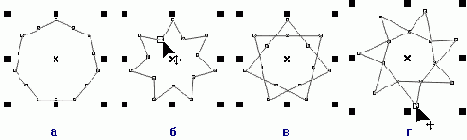
Рис. 2.13. Многоугольники (а, 6) и звездочки (в, г)
На рис. 2.13 вы видите, что у многоугольников (a, б) и звездочек (в, г) вес те же восемь черных узелков, задающих размеры, и множество белых, отвечающих за форму. На рисунках б и г показано, что происходит, если за один из белых узелков потянуть. Причем тянуть узелок разрешается не только вверх-вниз, но и поворачивать, как на рисунке г, отчего будут получаться самые причудливые фигуры. Например, такие, как на рисунке 2.14.
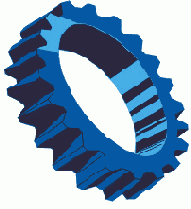
Рис. 2.14. Шестеренка, сделанная из двух звездочек
Звездочка в отличие от многоугольника внутри пустая, у нее «заполнены» только лучи. Поэтому, желая выделить звездочку при помощи обычной стрелки (Pick), вы должны непременно попасть в один из ее лучей. Щелкнув даже в самом ее центре, вы ничего не выделите.
Инструмент Spiral

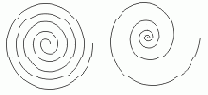
Рис. 2.15. Спираль равномерная и логарифмическая
На панели настроек можете заказать число витков спирали, а также ее тип - равномерная (Symmetrical Spiral - на рисунке 2.15, слева) или логарифмическая (Logarithmic Spiral - справа). Но сделать это надо до того, как вы ее построили: в отличие от всех рассмотренных выше инструментов, спираль после вычерчивания уже не слушается своей настроечной панели. Трехвитковую в тридцативитковую уже не переделать.
Да и вообще, спираль трудно признать стандартной фигурой. Про нее в информационной панели пишется Curves on Layer 1 (кривая на первом слое), как про любую произвольного вида кривулю. И узелки у нее сразу позволяется тянуть во все стороны, превращая спираль уже в полное черт знает что.
Инструментом Grapher Paper

На самом деле, тут рисуется составная фигура, состоящая из заданного количества сгруппированных прямоугольников - в информационной строке о ней будет сказано что-то вроде Group of 12 Objects on Layer 1 (группа из 12 объектов на первом слое). Подробнее о том, как и зачем группируют объекты, мы с вами поговорим ниже, в главе «Группировка объектов».
Следующая группа инструментов предназначена для рисования автофигур (см. рис. 2.16). Каждый из этих инструментов располагает своим набором стандартных форм, которые выбираются в выпадающем списке на панели настроек.
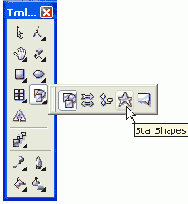
Рис. 2.16. Авто-фигурв в виде кольца
На самом деле, CorelDRAW умеет заливать незамкнутые линии. Просто по умолчанию эта настройка отключена (видимо, в Канаде это делать не принято). В параметрах программы (Tools > Options) на странице Document General есть квадратик Fill Open Curves (заливать открытые кривые), который и надо пометить, если вы хотите злостно нарушить обычаи мирных канадцев.
Информационная панель называет такие фигуры Perfect Shape (совершенная форма), появились они только в десятой версии программы.
У автофигур либо вовсе нет узелков, управляющих формой (тогда их можно только растягивать, сжимать или поворачивать), либо таких узелков очень фигуры мало - не более трех, а чаще вообще один. Все узелки тут окрашенные - красные, желтые, синие, - так что, если не дальтоник, сразу поймете, за что тащить.
Кроме толщины линии на панели настроек автофигуры можно задать и стиль ее - сделать штриховой, пунктирной, точечной и т. п. У всех фигур, о которых мы говорили в предыдущих главах, стиль линии тоже можно менять, но эта настройка не вынесена на настроечную панель, спрятана поглубже -приходится доставать ее из диалогового окна свойств обводки Outline Pen (см. рис. 2.28).
Инструмент Basic Shapes

Arrow Shapes

Flowchart Shapes

Star Shapes

Callout Shapes

